ToDtoist ismétlődő feladatok: Használja őket, hogy rendkívül produktívak maradjanak
Todoist Hős / / September 07, 2020
Utolsó frissítés:

Legyen szó havi jelentés elküldéséről e-mailben, éves ellenőrzésre járás vagy egy liter tej beszerzése; A ToDoist ismétlődő feladatai segíthetnek.
A ToDoist egyike azoknak a tennivalók listáján szereplő alkalmazásoknak, amelyekre csak akkor rájössz, hogy mennyire van szükséged rá, ha már ténylegesen elkezded használni. Bármivel képes kezelni, amire emlékeznie kell, így megtisztíthatja az elméjét a fontosabb feladatok elvégzéséhez. Segít az embereknek kiegyensúlyozottabb életet élj.
Az egyik legfontosabb funkció, amely segíthet ebben a gyakran emlékezetes dolgokkal, a ToDoist visszatérő feladatok.
Legyen szó havi jelentéssel e-mailben a főnöknek, elmegy az éves orvosi vizsgálatra, vagy akár csak egy liter tejet kap minden héten; A ToDoist ismétlődő feladatai segíthetnek.
Ebben a cikkben közelebbről megvizsgáljuk ezt a funkciót, és feltárjuk néhány kreatív módját annak használatára.
ToDoist Ismétlődő feladatok: Hogyan kell használni
Mielőtt belevágnánk a haladó tippekbe, nézzük meg, hogyan állíthatunk be egy alapvető visszatérő feladatot a ToDoist-ban.
A kezdéshez jelentkezzen be a ToDoist-fiókjába. Ha még nincs, akkor regisztráljon egyet. Ez ingyenes.
Miután bejelentkezett, csak válassza a lehetőséget Feladat hozzáadása a fő panelen.
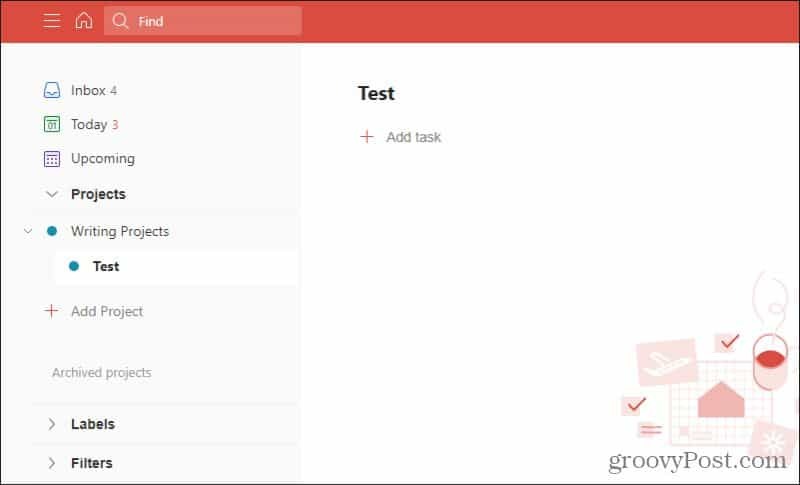
Ezt megteheti akár egy létrehozott új projekten belül, akár közvetlenül az Inbox belsejében. Írja be a feladat nevét a szövegmezőbe, majd válassza az Ütemezés gombot közvetlenül a mező alatt.
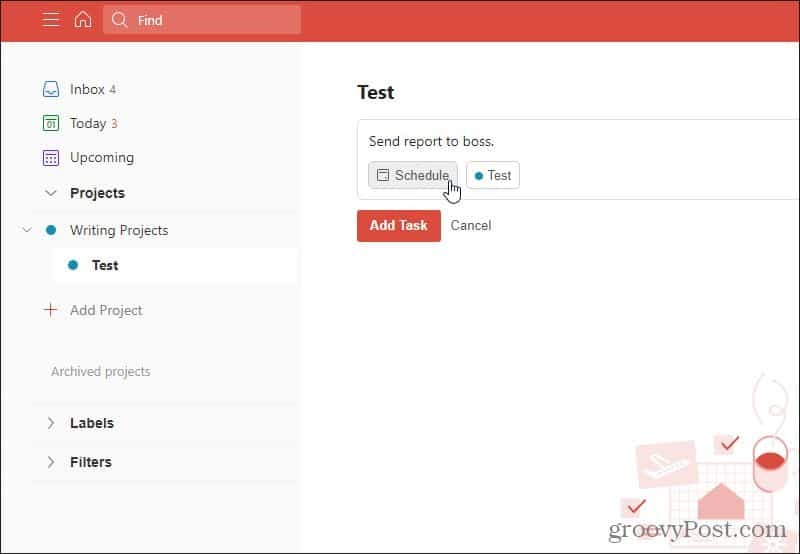
Ez egy új ütemezési mezőt nyit meg. A mező tetején lévő szövegmezőbe írjon be egy kifejezést, amely leírja az ismétlődést. Például, ha emlékeztetni szeretné, hogy havonta küldjön jelentést a főnökének, egyszerűen írja be a „minden hónapban” kifejezést.
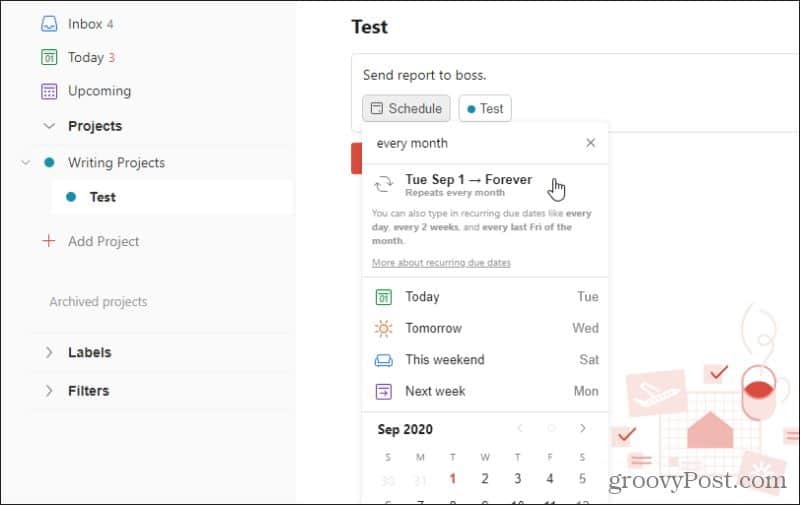
A ToDoist intelligensen felismeri, hogy milyen ismétlődő ütemtervet próbál mondani. Látni fogja az ismétlődő ütemtervet. Kiválaszthatja azt az ütemezés kiválasztásához.
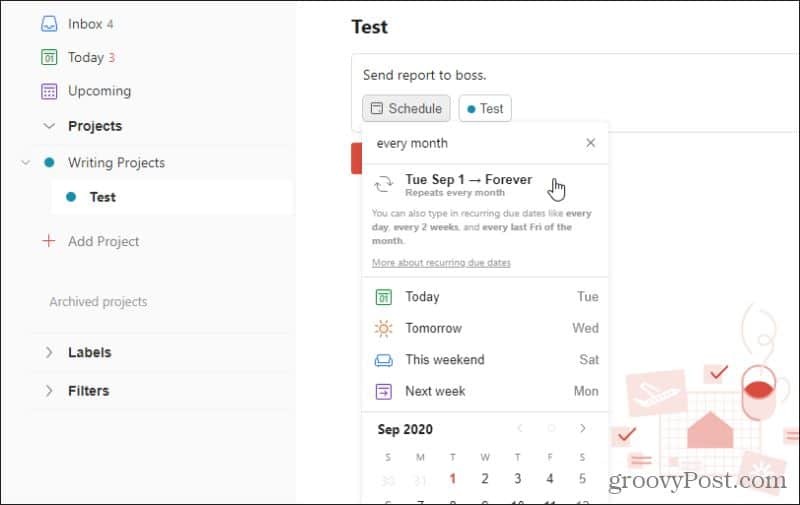
A „Minden hónap” valószínűleg az egyik legegyszerűbb kifejezés, amelyet használhat. Sok más fejlettebb is beírhat.
Íme néhány példa arra, hogy mi lehetséges ezzel a „természetes nyelvű” ütemezési funkcióval:
- Minden szombaton
- Minden hónap 3-án
- 4 havonta
- Minden másik héten
- Minden hónap második péntekje
Ha olyan parancsot ad ki, amelynek nincs konkrét napja (például minden szombaton), akkor a kezdeti esedékesség lesz az első közelgő esemény. „Minden szombat” esetében ez lenne a közelgő szombat.
Egyéb ToDoist ismétlődő feladattrükkök
Nem korlátozódik az Ütemezés gombra az ismétlődő feladatok beállításához a ToDoist alkalmazásban. Az alkalmazásba integrálva vannak olyan funkciók, amelyek segítségével ismétlődő ütemezést is beállíthat.
Az első trükk az, amikor maga a feladat nevét írja be. Használhat olyan kulcsszavakat, amelyek a ToDoist tudtára adják a feladat gyakoriságát.
Például, ha beírja a következőt: „Havi jelentés küldése a főnöknek”, látni fogja, hogy a „havi” szó megjelölésre kerül.
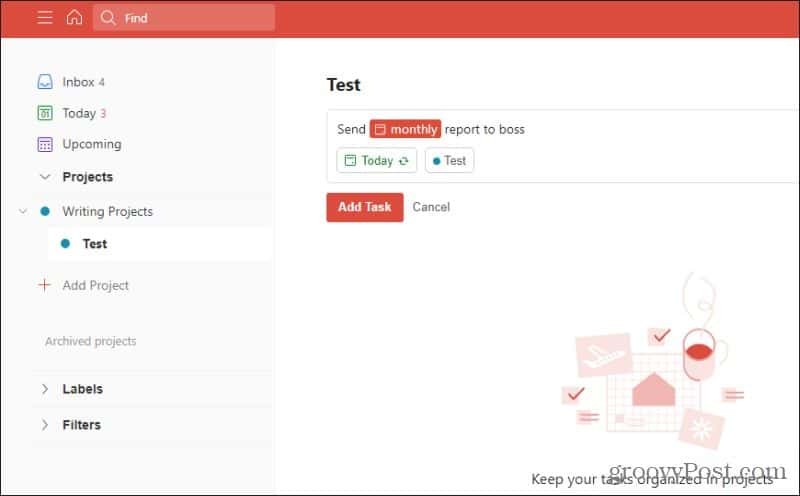
Ha a Feladat hozzáadása lehetőséget választja, majd újra megnyitja a feladatot, akkor látni fogja, hogy a rendszer mentette a havi ismétlődő ütemezés alkalmazásával.
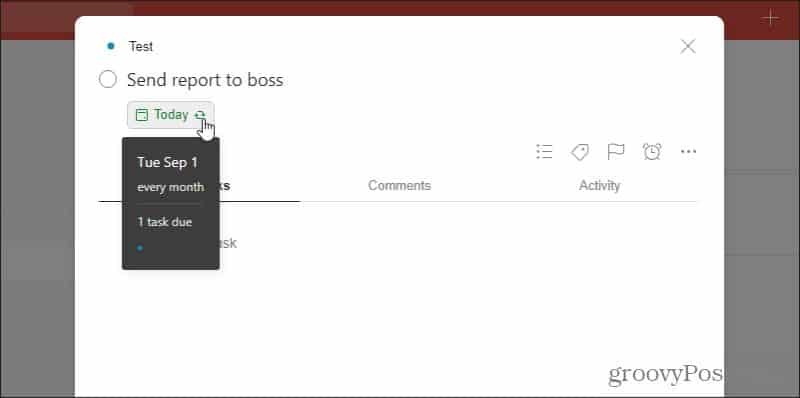
A ToDoist felismeri a fent felsorolt ugyanazon természetes nyelvi utasításokat, ha beírja őket a feladat nevébe. Ez néhány kattintást takarít meg az ismétlődő feladatok beállításához.
Akkor sem kell aggódnia, ha a feladat létrehozásakor elfelejti beállítani az ismétlődő ütemtervet. Csak válassza ki a három pontot a feladat nevétől jobbra, és válassza ki a három pontot az ütemezési ikonok melletti legördülő menüből.

A felbukkanó ütemezési ablaknak ismerősnek kell lennie. Csak ugyanazzal a természetes nyelvvel írja le, hogy milyen ütemezést szeretne a ToDoist ismétlődő feladathoz.
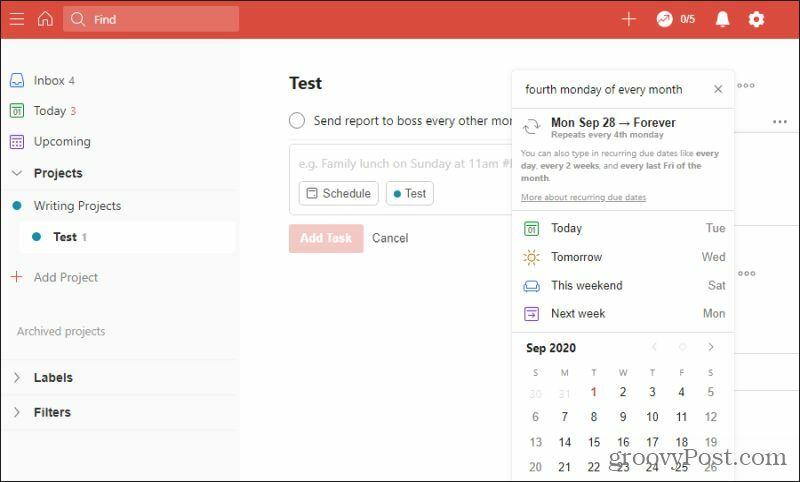
Ha kiválasztja az ismétlődő ütemezést, akkor az az adott feladatra érvényes.
4 kreatív módszer a ToDoist visszatérő feladatok használatára
Most, hogy megértette az ismétlődő feladatok használatát a ToDoistban, itt az ideje, hogy megnézzen néhány módot, amelyekkel felhasználhatja őket a termelékenység és az élet javítására.
Készítsen heti élelmiszerlistát
Van néhány dolog, amit hetente meg kell szereznie az élelmiszerboltban. Tej, tojás, kenyér és még sok más. Nagyon mozgalmas hetek alatt könnyű elfelejteni.
Mindig győződjön meg róla, hogy rendelkezik-e mindenre szükségével: állítsa be a heti visszatérő emlékeztetőt a szokásos élelmiszerboltokhoz, és minden héten szerkessze a feladatot bármivel, amire szüksége van.
Ehhez állítson be egy ToDoist ismétlődő emlékeztetőt, amelynek címe: „Az e heti élelmiszerbolt futás”. Válassza ki a dátumot, és írja be: „minden pénteken”, vagy amelyik napon szokott bevásárolni. Válassza ki a szövegmező alatt megjelenő ismétlődő dátumot.
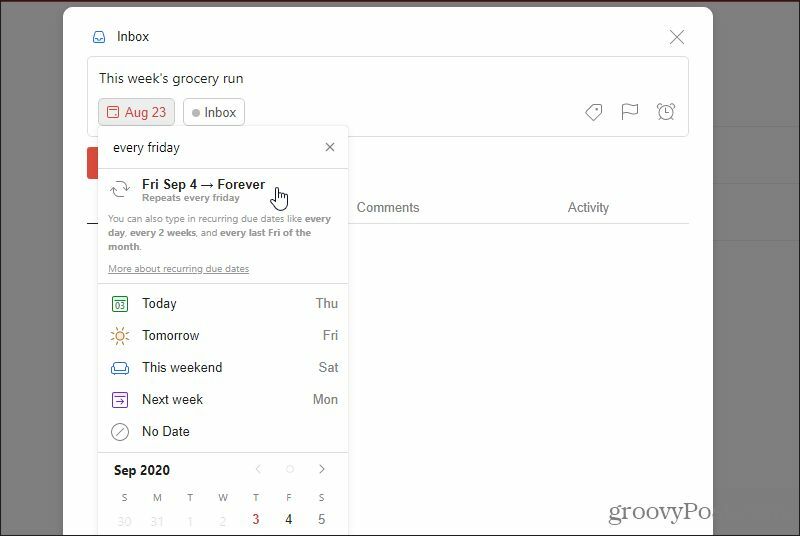
Az alján található megjegyzés mezőbe írja be az általában minden héten megvásárolt élelmiszerek listáját, majd válassza ki Megjegyzés hozzáadása az alján.
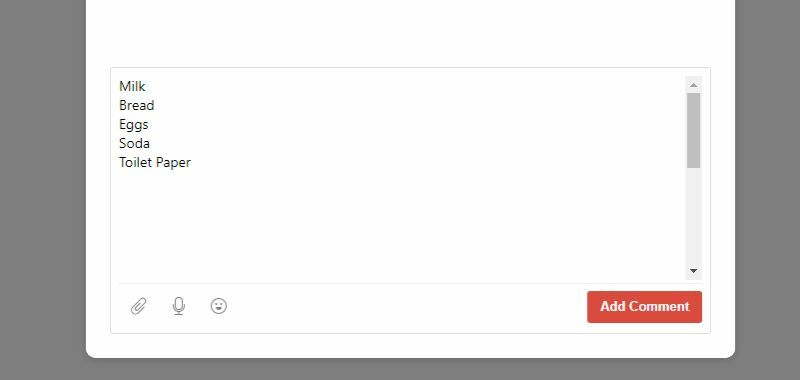
jegyzet: A megjegyzések, fájlfeltöltések és hangjegyzetek hozzáadása kiemelt funkció, így ha ezt a tippet használni kívánja, regisztrálnia kell egy ToDoist Premium-előfizetésre.
Most minden héten frissített élelmiszerbolt-listát vezethet a megjegyzések részben. Minden héten emlékeztetőt kap az élelmiszerek elvégzéséről, valamint a teljes élelmiszerbolt-listát tartalmazó megjegyzések mezővel.
Használja a Google Home-t ismétlődő emlékeztetőkhöz
A ToDoist visszatérő feladatok teljes körű kihasználásának egyik leghatékonyabb módja, ha hangjával létrehozza azokat a Google Home vagy a Google Assistant segítségével.
Ennek beállítása:
- Nyissa meg a Google Segéd alkalmazást.
- Koppintson a képernyő jobb alsó sarkában található felfedezés (iránytű) ikonra.
- Az Explore ablakban keresse meg a Todoist szót.
- Koppintson a ToDoist elemre, és válassza a Link lehetőséget.
A Google Segéd és a Google Home alkalmazás mostantól összekapcsolódik a ToDoist szolgáltatással.
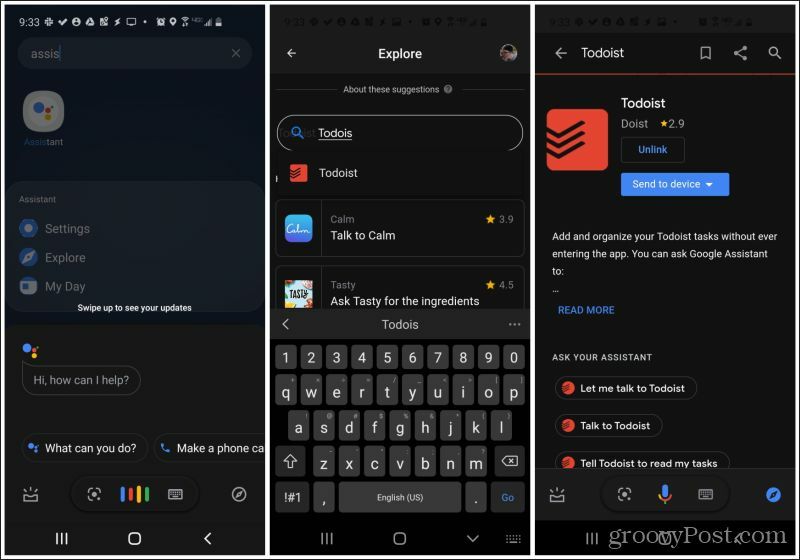
Ismétlődő feladat hozzáadásához mondja csak a Google Segédnek (Oké Google„) Vagy a Google Home eszközén („ Hey Google ”) valami hasonló:„ Mondja meg a ToDoist-nak, hogy adjon hozzá feladatot a levelek átvételéhez minden hétfőn, kedden és pénteken 17 órakor ”.
A napi feladatait úgy is meghallgathatja, hogy azt kérdezi: "Kérdezze meg a ToDoist-t, hogy ma mi esedékes?"
Figyelmeztesse magát, hogy egészséges maradjon
Nem kell több feladatot létrehoznia többféle edzéshez. Ehelyett hozzon létre egy ismétlődő feladatot az összes edzéshez, majd hozzon létre részfeladatokat az egyes edzéstípusokhoz.
Ehhez hozzon létre egy új feladatot, és nevezzen el valami olyat, mint a „Saját rendszeres edzés”. Állítsa az ismétlődő ütemtervet „minden hétköznapra”, és válassza ki az ismétlődő ütemtervet.
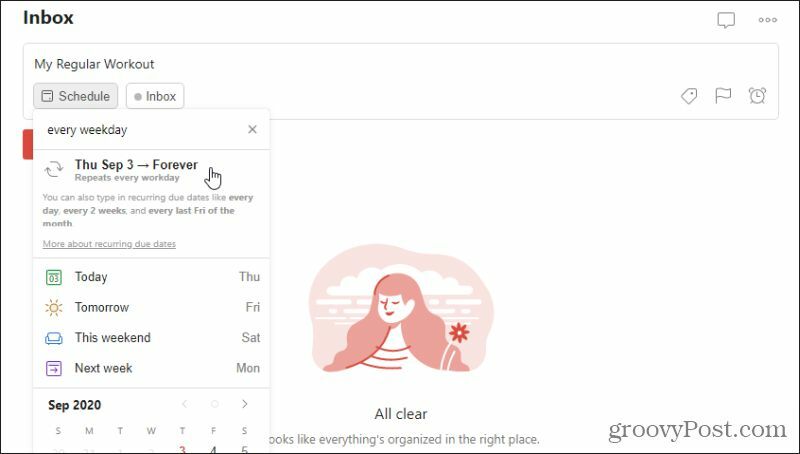
Nyissa meg a feladatot, és válassza a lehetőséget Részfeladat hozzáadása új részfeladat hozzáadásához. Nevezze meg az elsőt valami „súlyemelés” -ként, és állítsa az ismétlődő ütemtervet „minden hétfőre és csütörtökre”, és válassza ki az ismétlődő ütemtervet.
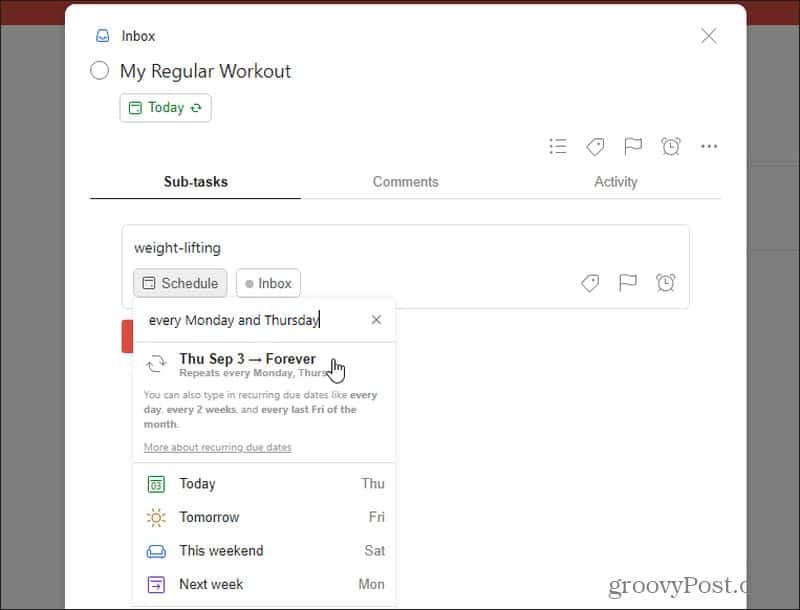
Ismételje meg a részfeladatok hozzáadását a hét minden napjára és az egyes gyakorlatokra. Ha elkészült, megadhatja az alfeladatok listáját, amelyek a hét minden napján ToDoist visszatérő feladatokat tartalmaznak.
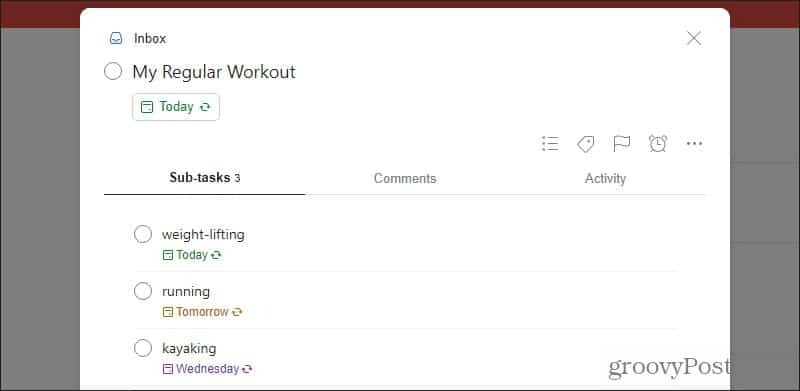
Ne feledje, hogy ez a megközelítés megköveteli mind a szülői szintű feladat, mind a részfeladat elvégzését minden edzés befejezésekor. Ha szeretné, a szülő edzésfeladatát csak a hét végén állíthatja be. Miután a hét végén elvégezte az összes edzés részfeladatot, egyszer elvégezheti a szülői feladatot.
Az általad preferált megközelítés teljesen rajtad múlik.
Engedje meg, hogy a ToDoist kezelje a naptárát
Ha a Google Naptár segítségével nyomon követi, mit kell tennie a héten, akkor jó ötlet a Google Naptár és a ToDoist integrálása.
Ehhez válassza ki a Todoist ablak jobb felső sarkában a Beállítások fogaskerék ikont. A Beállítások ablakban válassza a lehetőséget Integrációk a bal oldali navigációs panelről.
Az Integrációk ablakban válassza a lehetőséget Csatlakoztassa a naptárt a Google Naptár alatt.
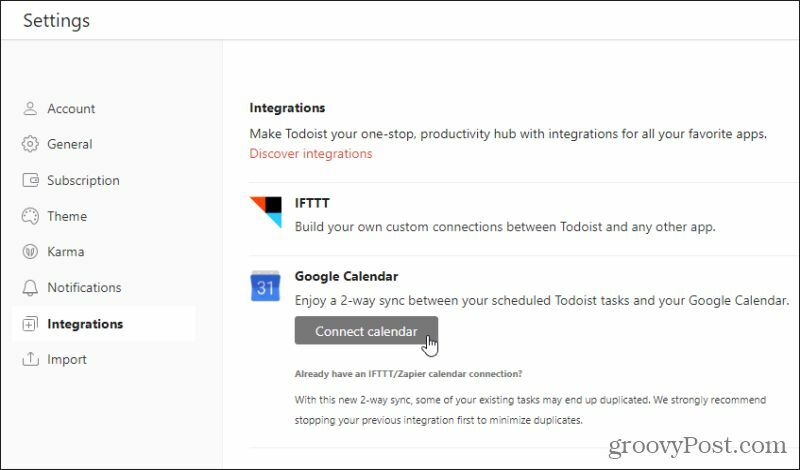
Miután engedélyezte ezt, akkor a Todoist naptár opció megjelenik a Google Naptár-fiókjának naptárlistájában.
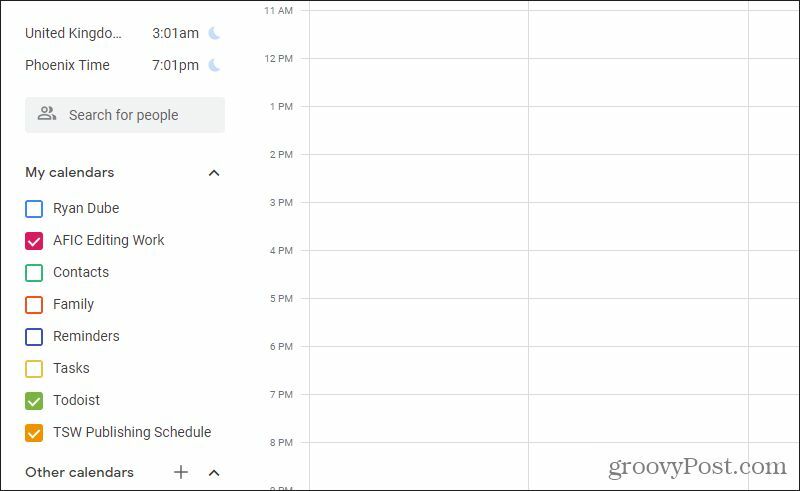
Válassza ki azt a naptárt, hogy megjelenítse az összes ToDoist feladatot, beleértve az összes ToDoist visszatérő feladatot. Ugyanabban a színkódban jelennek meg, mint a naptár neve. A fenti példában ez zöld lenne.
Tudjon meg többet hasznos ToDoist integrációk.
Ez csak négy példa arra, hogy milyen erő rejlik a ToDoist visszatérő feladatai mögött. Létrehozásával már nem kell azon gondolkodnia, hogy folyamatosan emlékezzen a dolgokra. A ToDoist minden gondolkodást elvégez helyetted. Mindössze annyit kell tennie, hogy bármit is mondjon a ToDoist emlékeztető és értesítés.
